前提:
1、打印机必须支持网络连接,可有线或者无线,USB线连接属于共享打印机;
2、打印机应已配置好了IP信息,可与局域网内设备互联互通;
3、支持Windows10、Windows8.Windows7原理相通;
安装开始:
第一步:按电脑桌面“开始”,选择“设置”(如下图);

第二步:在设置里面选择“设备”(如下图);

第三步:在设备主页选择“打印机和扫描仪”,在相关设置里面选择“设备和打印机”(如下图);

第四步:选择“添加打印机”(如下图):

第五步:选择“我所需的打印机未列出”(如下图):

第六步:勾选“通过手动设置添加本地打印机或网络打印机”,如下图:

第七步:勾选“使用现有端口”并下拉选择“172.16.3.170(标准TCP/IP端口)”,如下图:

第八步:选择“从磁盘安装”,点浏览,选择打印机驱动程序及打印机,如下图:



第九步:默认选择“不共享这台打印机”,点击下一步,并设置为默认打印机即可!如下图


-
相关文章
- 拒绝相亲对象的委婉语句(学会委婉说不的5种回答方法)
- 喜欢一个人怎么知道他喜不喜欢我(方法很简单)
- 消除生气情绪最好方法(教你这4个方法调节最管用)
- 10个方法让你的生活有所突破
- 遇事最有水平的处理方法
- 联通营业厅网上流量详单(联通30无限流量包开通方法)
- 粽子除了煮还能用别的方法弄熟吗
- 维持异地恋的方法有哪些
- 如何正确搭讪陌生女孩 成功搭讪陌生妹子的方法
- 男人喜欢用什么方法泡妞 男人必看泡妞技巧
德迅网 » 连接网络打印机的方法(网络打印机安装操作方法)
免责声明:本文由网友提供互联网分享,不代表本网的观点和立场;如有侵权请联系删除。

 怎么把男生口到上天(让男人舒服的18口技
怎么把男生口到上天(让男人舒服的18口技 怎样自己揉豆豆到潮喷_揉豆豆揉到腿软的方
怎样自己揉豆豆到潮喷_揉豆豆揉到腿软的方 女上位是蹲着还是跪着_12种女上位姿势图
女上位是蹲着还是跪着_12种女上位姿势图 情侣矛盾化解 5招和好感情胜从前
情侣矛盾化解 5招和好感情胜从前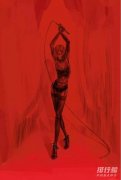 怎么辱骂自己的m_新手s辱骂技巧
怎么辱骂自己的m_新手s辱骂技巧 自慰揉豆豆手势图_技巧教你揉豆豆喷水
自慰揉豆豆手势图_技巧教你揉豆豆喷水 男女什么姿势最舒服_公认的最舒服的姿势
男女什么姿势最舒服_公认的最舒服的姿势 爱爱的时候女人怎么夹最舒服_女人会夹怎么
爱爱的时候女人怎么夹最舒服_女人会夹怎么 男生最抵抗不了女生亲他哪_男生最扛不住的
男生最抵抗不了女生亲他哪_男生最扛不住的 如何撩男人撩到他想要_男生什么部位能撩起
如何撩男人撩到他想要_男生什么部位能撩起